tool-포토샵의 편집툴을 소개합니다.
픽셀단위의 비트맵 이미지 처리방식을 기반으로 하는 편집기능을 소개합니다.
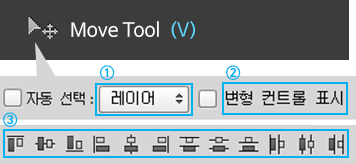 |
선택영역 및 특정 레이어에 포함된 컨텐츠를 이동할 때 사용합니다.
|
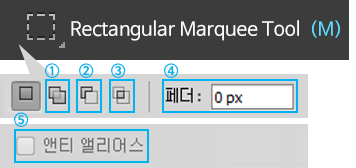 |
드래그 또는 클릭을 하여 선택영역을 지정할 때 사용합니다.
|

|
자유롭게 선택영역을 지정할 때 사용합니다. |
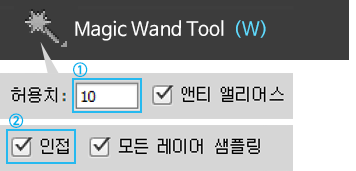
|
클릭지점의 유사 픽셀범위를 선택할 때 사용합니다.
|

|
캔버스의 사이즈를 조절하는데 사용합니다. *image -> canvas size 기능을 권장합니다. |

|
특정 이미지 컨텐츠의 픽셀단위 색상을 추출할 때 사용합니다. |

|
손상된 픽셀을 복원하는 종류의 도구들입니다. *패치 도구 기능의 사용을 권장합니다. |

|
픽셀을 복사하거나 패턴문양을 반복해서 넣을 때 사용합니다. |
 |
픽셀을 제거할 때 사용합니다. |
 |
선택영역의 색상을 채울 때 사용합니다.
|
 |
이미지의 픽셀을 흐릿하게 만들 때 사용합니다. |
 |
이미지의 픽셀을 선명하게 만들 때 사용합니다. |
 |
이미지의 픽셀을 문지를 때 사용합니다. |
 |
픽셀의 명도 즉 . level값을 증가시킬 때 사용합니다. |
 |
픽셀의 명도 즉 . level값을 감소시킬 때 사용합니다. |
 |
픽셀의 채도값을 감소시킬 때 사용합니다. |
 |
캔버스에서 작업 화면을 이동할 때 사용합니다. |
 |
작업화면을 축소하거나 확대할 때 사용합니다. |
 |
전경색을 선택할 수 있습니다. |
 |
배경색을 선택할 수 있습니다. |

|
전경색과 배경색의 색상을 바꿀 때 사용합니다. |

|
전경색과 배경색을 기본 색상(검정/흰색)으로 바꿀 때 사용합니다. |